¿Le gustaría personalizar su blog de Tumblr con su propio nombre de dominio? A continuación, le mostramos cómo puede redirigir un dominio a Tumblr y registrarlo en su blog.
Cuando te registras en un nuevo blog de Tumblr, la dirección predeterminada de tu blog será your_blog_name .tumblr.com. Una de las mejores razones para usar su propio nombre de dominio es que siempre puede mover el dominio a otro servicio de blog si decide cambiar y dejar de escribir en Tumblr. Con tu propio dominio, la identidad de tu blog está segura y, lo mejor de todo, una vez que tienes un dominio, puedes agregarlo a tu Tumblr de forma gratuita. He aquí cómo hacerlo.
Redirigir tu dominio a Tumblr
Primero, necesitas tener un nombre de dominio. Hay muchos registradores de dominios populares y, por lo general, puede registrarse para obtener un nuevo nombre de dominio por alrededor de $ 10. Si aún no tiene uno, busque un servicio de alojamiento de dominios con el que se sienta bien y regístrese para obtener un nuevo nombre de dominio.
Una vez que tenga un nombre de dominio, debe dirigir su nombre de dominio para que apunte a los servidores de Tumblr. O, si desea mantener su nombre de dominio en un sitio actual, puede redirigir un subdominio a Tumblr. Nuestro dominio estaba alojado en 1 & 1, así que aquí se explica cómo hacerlo; el proceso es generalmente el mismo en otros registradores, aunque la redacción puede ser ligeramente diferente. Inicie sesión en la página de administración de su dominio y, si su empresa de alojamiento ofrece varios servicios, seleccione Administrar su dominio.
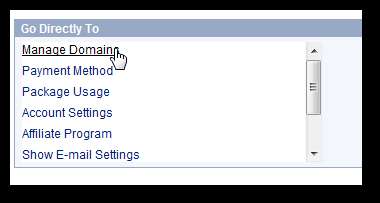
Ahora seleccione su nombre de dominio, haga clic en el DNS y seleccione Editar la configuración de DNS . Nuevamente, esto puede parecer diferente dependiendo de su registrador de dominio, pero en general debería funcionar igual.
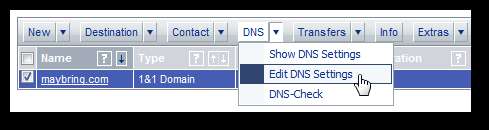
Ahora, en la configuración de la dirección IP, seleccione Otra dirección IP y luego ingrese la dirección IP de Tumblr:
72.32.231.8
Hacer clic Okay cuando haya terminado de realizar los cambios. Ahora su nombre de dominio debería estar listo para agregar a su blog de Tumblr, aunque tenga en cuenta que los cambios pueden tardar hasta 72 horas en realizarse.

Agrega tu dominio a Tumblr
Una vez que hayas cambiado tu configuración de DNS, dirígete a la página Comprobar dominio de Tumblr ( vinculo abajo ) para asegurarse de que todo esté configurado correctamente. Ingrese su nombre de dominio y haga clic en Comprobar dominio .

Si todo está configurado correctamente, verá una confirmación como la que se muestra a continuación.
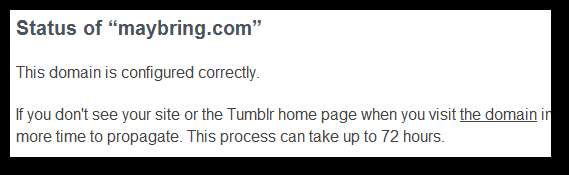
Alternativamente, si su dominio no apunta a Tumblr, verá un mensaje que le informa que no apunta a Tumblr. Si ve esto, asegúrese de haber ingresado su dominio correctamente y luego regrese y verifique la configuración de su dominio en su registrador de dominios.
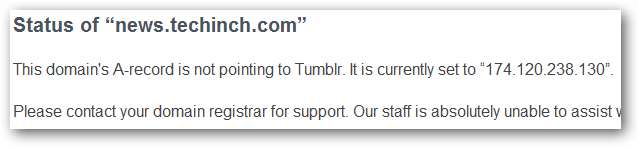
Si todo se dirige a Tumblr correctamente, ahora debería ver una página similar a la siguiente captura de pantalla cuando visite su dominio. Ahora está listo para agregarlo a su cuenta de Tumblr.
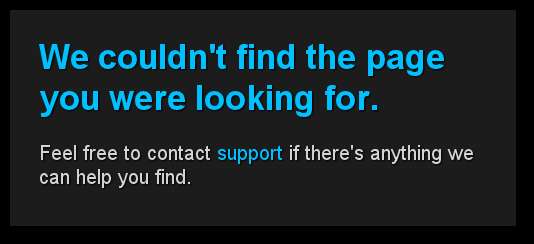
Vaya a tumblr.com/customize ( vinculo abajo ) y haga clic en el Información pestaña en la parte superior.
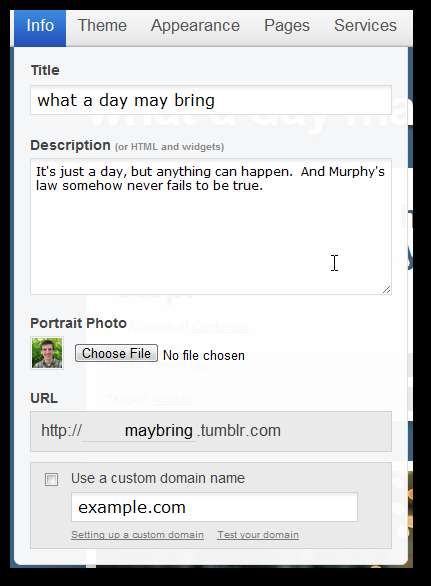
Ahora marque la casilla cerca de la parte inferior que dice Utilice un nombre de dominio personalizado e ingrese su nombre de dominio en el campo.
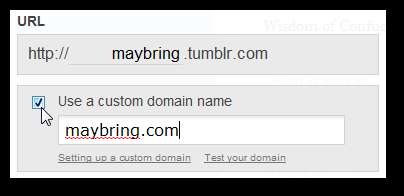
Hacer clic Guardar + Cerrar en la esquina superior derecha, y ahora debería ver su blog de Tumblr cuando navegue hacia su nuevo dominio. Si no lo ve, presione Shift + F5 para forzar que su navegador se actualice por completo.
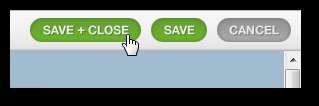
Conclusión
No importa cómo planeas usar tu blog, puedes personalizarlo mucho más con un dominio personalizado. Ahora puede ejecutar el blog de su empresa en Tumblr y mantener su marca, o ejecutar un sitio personal que se pueda mover fácilmente a un servicio diferente. No olvide; si no tiene un blog de Tumblr, consulte nuestro tutorial sobre cómo Crea un blog hermoso y fácil de actualizar con Tumblr .
Enlaces
Compruebe y vea si su dominio apunta a Tumblr







